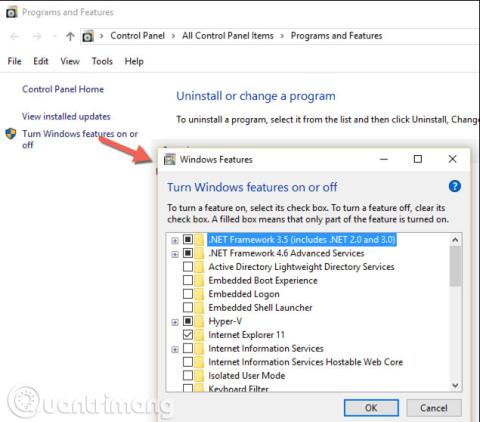Áður höfðu allir Windows netþjónar myndrænt viðmót. Þetta er einfaldlega netþjónn með skjáborði eins og það heitir núna. Þetta er vegna þess að netþjónastjórnendum líkar við samræmi. Þeir keyra Windows biðlara á vinnustöðvum og vilja sömu upplifun á þjóninum. Þess vegna eru allir Windows netþjónar smíðaðir til að líta út eins og Windows viðskiptavinaupplifun.
Þegar stjórnendur þurfa að hafa umsjón með Windows netþjóni nota þeir ytri biðlara til að skrá sig inn á tiltekinn netþjón, vinna og skrá sig svo út. Já, stundum munu þeir skrá sig út, en venjulega aftengja bara lotuna.
Í dag gera stjórnendur enn það sama en minna þar sem Microsoft hefur færst í átt að stýrikerfum netþjóna með minna grafísku notendaviðmóti og betri biðlaraverkfærum fyrir netþjónastjórnun.Fjarlægir Windows. Sem kerfisstjóri er eitt áhrifaríkasta verkfærasettið sem þú þarft á fjarþjónastjórnunarverkfæri (RSAT). RSAT er sett af verkfærum sem gerir þér kleift að stjórna mörgum mismunandi Microsoft netþjónatækni.
Þessi grein mun kynna þér hvernig á að hlaða niður, setja upp og grunnuppsetningu á RSAT fyrir Windows 10. Það sem þú þarft er tölva sem notar Windows 10 Professional, Windows 10 Enterprise eða Windows 10 Education útgáfur.
Hvernig á að hlaða niður og setja upp RSAT tól
Fyrst þarftu að hlaða niður RSAT fyrir Windows 10. Þegar þú hefur hlaðið niður skaltu keyra, samþykkja leyfissamninginn og fylgja öllum leiðbeiningum. Þessar aðgerðir munu setja upp RSAT á kerfinu, en vinnunni er ekki lokið ennþá. Þar sem RSAT hefur mörg mismunandi verkfæri þarftu að skoða þessi verkfæri og virkja þá eiginleika sem þú þarft. Til að gera það skaltu skoða hlutann Forrit og eiginleikar í stjórnborðinu og smella á Kveikja eða slökkva á Windows eiginleikum .

Gluggi birtist, skrunaðu niður þar til þú sérð Remote Server Administration Tools hlutann . Fyrir neðan þennan hluta muntu sjá mikið af mismunandi verkfærum til að virkja.

Héðan geturðu virkjað og slökkt á öllum verkfærasettum sem þú vilt ekki nota. Þú getur síðan fundið þessi verkfæri með því að slá inn heiti verkfæra í Cortana leitarstikuna.

Hér má sjá leit að Active Directory verkfærum sem fylgja RSAT. Þú getur séð að inni í öllum þessum verkfærasettum eru mörg önnur verkfæri. Hvert verkfærasett fer eftir forritunum innan en inniheldur fjartólin sem notendur þurfa fyrir stjórnun.
Sjá meira: